文章目录:
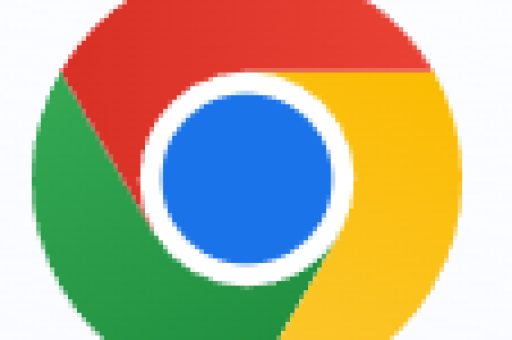
详细指南与常见问题解答
在当今信息爆炸的时代,搜索引擎已成为我们获取知识、解决问题的重要工具,谷歌浏览器作为全球最受欢迎的网页浏览器之一,其默认搜索引擎通常是Google,用户可能出于隐私、效率或偏好等原因,希望将默认搜索引擎更改为其他选项,如必应、百度或DuckDuckGo,本文将详细介绍如何在谷歌浏览器中更换默认搜索引擎,并提供常见问题解答,帮助您轻松完成设置,文章内容基于对搜索引擎现有资源的综合整理,确保信息准确且易于理解。
目录导读
- 为什么需要更换默认搜索引擎?
- 如何在谷歌浏览器中更换默认搜索引擎?
- 1 通过设置菜单进行更改
- 2 通过地址栏快速添加搜索引擎
- 3 使用扩展程序自定义搜索引擎
- 常见问题解答
- 总结与建议
为什么需要更换默认搜索引擎?
更换默认搜索引擎可能基于多种原因,用户可能对Google的隐私政策有所顾虑,希望转向更注重隐私保护的搜索引擎,如DuckDuckGo,某些搜索引擎在特定领域(如学术研究或本地服务)表现更优,例如必应在商务搜索方面有独特优势,个性化需求也是一个重要因素:一些用户可能习惯了其他搜索引擎的界面或功能,或者希望减少广告干扰,更换默认搜索引擎可以提升浏览体验,满足个人或专业需求。
如何在谷歌浏览器中更换默认搜索引擎?
更换默认搜索引擎的过程简单快捷,以下是几种常用方法,无论您是使用谷歌浏览器的最新版本还是旧版,这些步骤都适用,如果您尚未安装浏览器,可先通过谷歌浏览器下载获取最新版本。
1 通过设置菜单进行更改
这是最直接的方法,适用于大多数用户,请按照以下步骤操作:
- 打开谷歌浏览器,点击右上角的三个点图标(菜单按钮)。
- 选择“设置”选项,进入设置页面。
- 在左侧菜单中,点击“搜索引擎”选项。
- 在“搜索引擎”部分,找到“地址栏中使用的搜索引擎”下拉菜单。
- 从列表中选择您偏好的搜索引擎,如必应、百度或DuckDuckGo,如果列表中没有您想要的选项,可以继续下一步。
- 点击“管理搜索引擎”按钮,添加新的搜索引擎,输入名称、关键字和URL格式(对于必应,URL格式为:
https://www.bing.com/search?q=%s)。 - 保存后,返回并选择新添加的搜索引擎作为默认选项。
此方法简单可靠,但请注意,某些搜索引擎可能需要手动输入URL格式,如果您不确定,可以查阅该搜索引擎的官方文档。
2 通过地址栏快速添加搜索引擎
如果您经常使用某个特定网站进行搜索,可以通过地址栏快速将其设为默认搜索引擎,步骤如下:
- 在谷歌浏览器的地址栏中,访问您想设为默认搜索引擎的网站,例如必应首页。
- 在网站上执行一次搜索(输入“测试”并搜索)。
- 返回设置中的“搜索引擎”部分,点击“管理搜索引擎”。
- 在“其他搜索引擎”列表中,找到该网站并点击“设为默认”。
这种方法适用于支持OpenSearch协议的网站,能自动添加搜索引擎选项,省去手动输入的麻烦。
3 使用扩展程序自定义搜索引擎
对于高级用户,可以通过安装扩展程序来进一步自定义搜索引擎,在Google Chrome网上应用店中搜索“搜索引擎切换器”类扩展,安装后可以快速切换多个搜索引擎,步骤如下:
- 打开谷歌浏览器,访问Chrome网上应用店。
- 搜索相关扩展程序,如“Search Engine Switcher”。
- 安装后,按照扩展程序的提示设置默认搜索引擎。
使用扩展程序可以增强灵活性,但请注意选择信誉良好的扩展,以避免安全风险。
常见问题解答
问:更换默认搜索引擎会影响我的浏览速度或安全性吗?
答:通常不会,搜索引擎更换主要影响搜索结果的来源,不会直接影响浏览器性能,但请确保选择可信的搜索引擎,以避免潜在的安全问题,例如恶意网站,建议使用知名引擎如必应或DuckDuckGo。
问:如果我更换了默认搜索引擎,还能临时使用Google吗?
答:是的,在谷歌浏览器中,您可以在地址栏直接输入搜索词,然后从下拉菜单中选择其他搜索引擎进行临时搜索,或者,使用快捷键(如Tab键)快速切换。
问:为什么在列表中找不到我想要的搜索引擎?
答:这可能是因为该搜索引擎未集成到Chrome的默认列表中,您可以通过“管理搜索引擎”手动添加,确保URL格式正确,如果问题持续,检查浏览器版本或更新谷歌浏览器下载最新版。
问:更换搜索引擎后,我的书签和历史记录会受影响吗?
答:不会,更换默认搜索引擎只影响新搜索的行为,不会修改现有数据如书签或历史记录,但如果您清除浏览数据,可能会丢失相关信息。
问:如何在移动设备上更改默认搜索引擎?
答:在Android或iOS版的谷歌浏览器中,过程类似:打开设置 > 搜索引擎 > 选择偏好选项,具体步骤可能因设备而异,但总体逻辑一致。
总结与建议
更换谷歌浏览器的默认搜索引擎是一个简单且个性化的过程,能显著提升您的网络体验,无论您是出于隐私考虑、效率需求还是单纯想尝试新选项,上述方法都能帮助您轻松实现,建议定期检查搜索引擎设置,确保其符合当前需求,并保持浏览器更新以获取最佳性能,通过合理利用这些技巧,您可以更高效地获取信息,同时保护个人数据,如果您在操作中遇到问题,可参考Google官方文档或社区支持资源。






